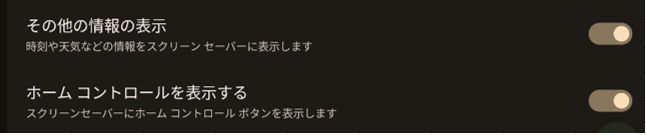充電スピーカーホルダーに【Google Pixel Tablet】をセット(ドッキング)しているとき、あるいは、単に充電中に画面消灯すると、スクリーンセーバーが起動します。
1.スクリーンセーバーを有効にする
【設定】⇒【ハブモード】⇒【スクリーンセーバー】⇒「スクリーンセーバーを使用する」を有効にします。
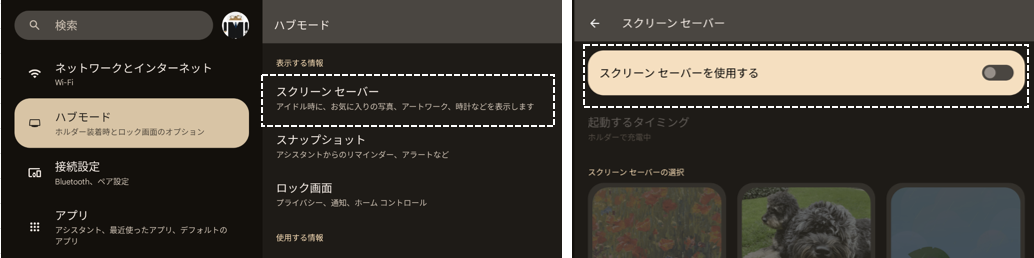
2.スクリーンセーバーを選択する
「スクリーンセーバーを使用する」を有効にすると、スクリーンセーバーを選択することができます。
選択した後に、「プレビュー」で確認できるので、一番素敵なものを選んでください。
1)アートギャラリー
「注目の写真」「芸術」「地球/宇宙」「ストリートアート」「Pixelで撮影」から選択します。
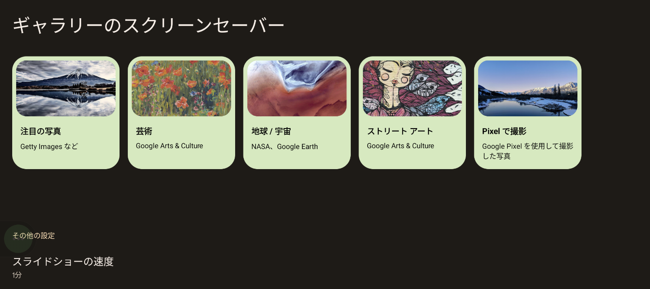
・背面画像の切り替わる間隔を設定します。
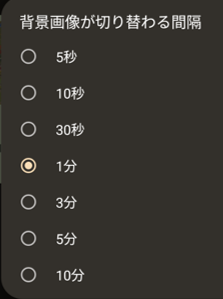
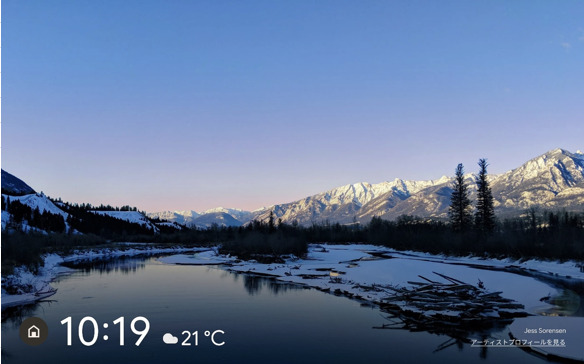
2)Googleフォト
Googleフォトのアルバムから選択します。いわゆる「デジタルフォトフレーム」になります。
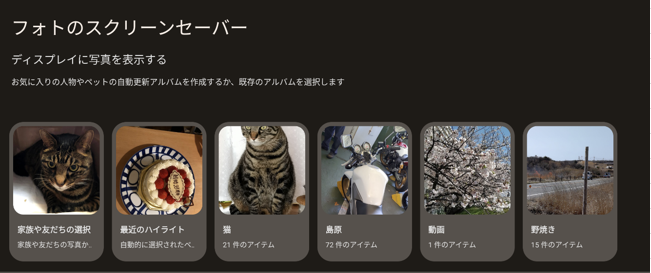
・その他の設定
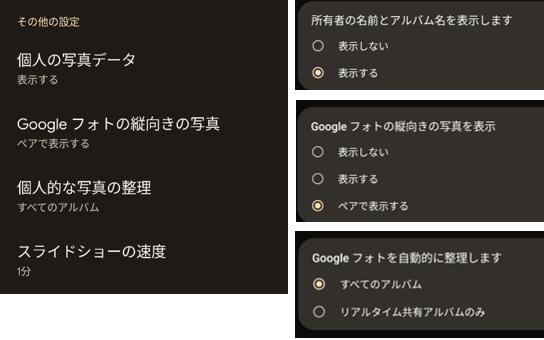
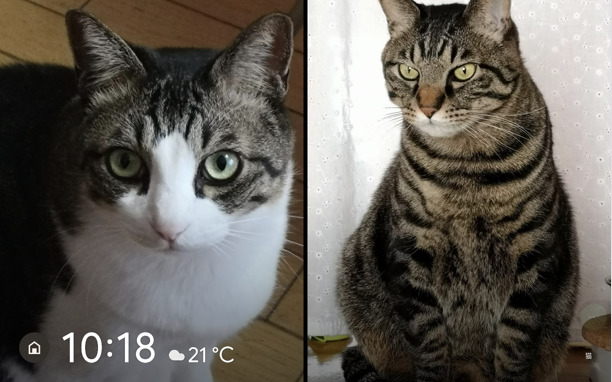
3)お天気カエル
アニメーションでの天気情報が表示されます。
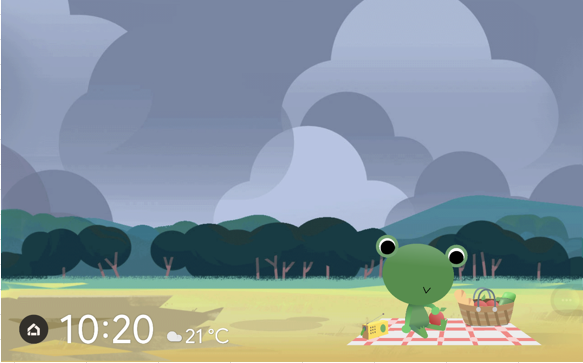
4)天気
アニメーションでの天気情報が表示されます。

5)時計の全画面表示
「エクリプス」「プライム」「ハンドクラフト」「レトロフィリップ」から選択します。
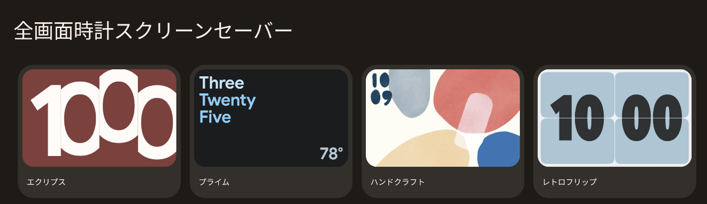
それぞれ、「ダーク」か「ライト」の選択ができます。

※天気情報は、表示されないみたいです。
3.起動のタイミング
充電スピーカーホルダーにセット(ドッキング)しているときか、USB端子から充電しているときかを選択します。
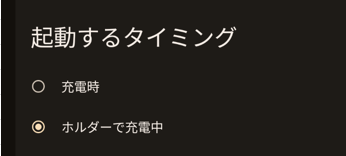
4.その他の設定
スクリーンセーバーの左下に、「ホームコントロール」ボタンと、時刻と天気を表示するようにできます。